白紙のページを追加する
表示されるメニューから『白紙のページを追加』を選択します。
≪白紙のページを追加≫ダイアログが表示されます。

作成するページの名前とページ数を指定します。
複数ページを追加する場合、同じ名前のページを追加する事も、ページ名に連番を付ける事も出来ます。
 をクリックすると選択したページの前に、 をクリックすると選択したページの前に、 をクリックすると選択したページの後に、指定した数のページが追加されます。 をクリックすると選択したページの後に、指定した数のページが追加されます。
|
選択したページをコピーして追加する
表示されるメニューから『ページをコピーして追加』を選択します。
≪ページをコピーして追加≫ダイアログが表示されます。

作成するページの名前とページ数を指定します。
複数ページを追加する場合、同じ名前のページを追加する事も、ページ名に連番を付ける事も出来ます。
 をクリックすると選択したページの前に、 をクリックすると選択したページの前に、 をクリックすると選択したページの後に、指定した数のページが追加されます。 をクリックすると選択したページの後に、指定した数のページが追加されます。
|
他の文書からページをコピーして追加する

|
『システム管理』で「他の文書からのページ移動・コピー機能を使用しない。」設定が有効な場合、他の文書からページをコピーして追加する事はできません。 |
表示されるメニューから『他の文書からページをコピーして追加』を選択します。
≪コピー元文書を選ぶ≫ダイアログが表示されます。
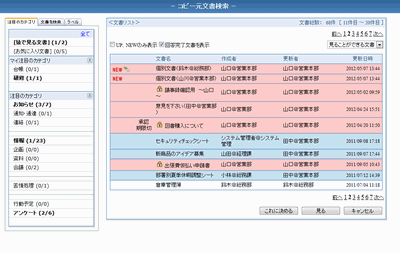
コピー元の文書を選択します。
コピー元のページが1ページの場合、作成するページの名前とページ数を指定します。

複数ページに複製して追加する場合、同じ名前のページを追加する事も、ページ名に連番を付ける事も出来ます。
 をクリックすると選択したページの前に、 をクリックすると選択したページの前に、 をクリックすると選択したページの後に、指定した数のページが追加されます。 をクリックすると選択したページの後に、指定した数のページが追加されます。
|
テンプレートからページをコピーして追加する
表示されるメニューから『テンプレートからページをコピーして追加』を選択します。
≪コピー元テンプレートを選ぶ≫ダイアログが表示されます。
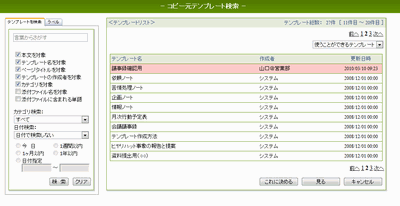
コピー元のテンプレートを選択します。
コピー元のページが1ページの場合、作成するページの名前とページ数を指定します。

複数ページに複製して追加する場合、同じ名前のページを追加する事も、ページ名に連番を付ける事も出来ます。
 をクリックすると選択したページの前に、 をクリックすると選択したページの前に、 をクリックすると選択したページの後に、指定した数のページが追加されます。 をクリックすると選択したページの後に、指定した数のページが追加されます。
|
画像ファイルからページを追加する
 |
「jpg」「png」「bmp」「gif」「tif」形式の画像ファイルおよび「XPS」形式のファイルを取り込むことができます。 |
表示されるメニューから『画像・XPSファイルからページを追加』を選択します。
≪画像・XPSファイルからページを追加≫画面が表示されます。
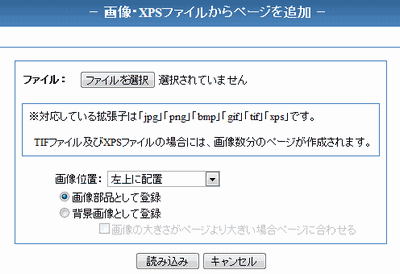
画像ファイルかXPSファイルを指定します。
ブラウザによりファイルの選択方法が異なります。
Internet Explorer の場合
[参照...]ボタンをクリックして、ファイルを選択します。 Firefox の場合
[参照...]ボタンまたは左側の入力欄をクリックして、ファイルを選択します。 Chrome の場合
[ファイルを選択]ボタンをクリックして、ファイルを選択します。 Safari の場合
[ファイルを選択]ボタンをクリックして、ファイルを選択します。 |
画像位置のプルダウンメニューよりファイルの配置場所を選択します。 ファイルを画像部品として配置するか、背景画像として配置するかを選択します。 背景画像として配置する場合、「画像の大きさがページより大きい場合ページに合わせる」にチェックを付けると、画像ファイルが作成するページサイズより大きい場合に自動的にリサイズが行われます。
「読み込み」ボタンをクリックして画像ファイルを読み込みます。
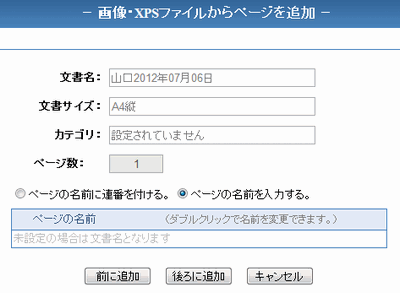
 をクリックすると選択したページの前に、 をクリックすると選択したページの前に、 をクリックすると選択したページの後に、指定した数のページが追加されます。 をクリックすると選択したページの後に、指定した数のページが追加されます。
|
ZIP保存した文書からページを追加する |
この機能はスマートタブレット端末(iPad/Androidタブレット)では利用頂けません。
パソコンからご利用ください。 |
コラボノートで作成し、[ファイルに保存]機能の保存形式「HTML文書(.ZIP)」で保存してたファイルから新しいページを追加することができます。
 |
[ファイルに保存]機能で保存したZIP形式のファイルは、展開(解凍)せずにそのまま取り込んでください。
展開して中身を改変すると取り込みできなくなります。 |
表示される右クリックメニューから『ZIP保存した文書からページを追加』を選択します。
≪ZIP保存した文書からページを追加≫画面が表示されます
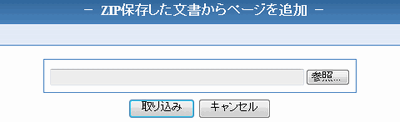 コラボノートで作成し、[ファイルに保存]機能の保存形式「HTML文書(.ZIP)」で保存してたファイルを指定します。
ブラウザによりファイルの選択方法が異なります。
Internet Explorer の場合
[参照...]ボタンをクリックして、ファイルを選択します。 Firefox の場合
[参照...]ボタンまたは左側の入力欄をクリックして、ファイルを選択します。 Chrome の場合
[ファイルを選択]ボタンをクリックして、ファイルを選択します。 Safari の場合
[ファイルを選択]ボタンをクリックして、ファイルを選択します。 |
「取り込み」ボタンをクリックしてファイルを読み込みます。 ZIPファイルに含まれているページの一覧が表示されます。
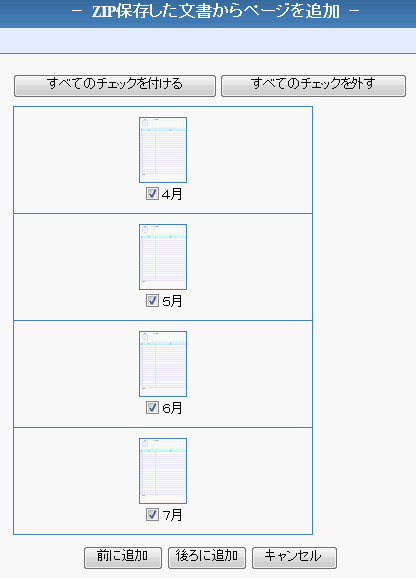  をクリックすると選択したページの前に、 をクリックすると選択したページの前に、 をクリックすると選択したページの後に、指定したページが追加されます。 をクリックすると選択したページの後に、指定したページが追加されます。
|